L'iMac est un ordinateur absolument génial qui ne prend pas beaucoup de place tout en offrant suffisamment de puissance pour faire presque tout ce que vous devez faire dessus. Et les modèles de ces dernières années offrent enfin suffisamment de puissance pour fonctionner avec la VR, cette question n'est donc plus l'apanage du PC. Cependant, je considère que l'un des principaux inconvénients est le fait que les modèles n'offrent en réalité que de la RAM de base et si vous souhaitez faire quelque chose de plus exigeant, vous ne pouvez pas éviter la nécessité d'une mise à niveau. Heureusement, si vous possédez un iMac 27 pouces, vous pouvez le faire vous-même.
Il pourrait être vous intéresse

Mon iMac offrait une mémoire standard de 8 Go, soit la même taille que celle que vous utilisez actuellement, même sur le MacBook Air nettement moins puissant. Heureusement, la mise à niveau de votre ordinateur est assez simple. Si nous parlons de modèles dotés d'un écran Retina 5K (en vente depuis fin 2014), la mise à niveau est une question de quelques minutes et d'argent.
Pour la mise à niveau, il est très important que vous 1) éteint l'ordinateur et 2) en a débranché tous les câbles y compris l'alimentation. De plus, tout le processus doit être réalisé de manière à ce que l'iMac soit placé avec l'écran vers le bas, il est donc recommandé de le placer soit sur une serviette, soit sur un lit, bref, sur une surface douce pour éviter de rayer l'écran. Dans le même temps, il est important de laisser l'ordinateur refroidir, continuez donc le processus jusqu'à ce que l'iMac soit à température ambiante - cela ne devrait pas prendre plus de dix minutes.
Lorsque vous avez tout terminé, appuyez sur le bouton situé dans la zone de connexion du câble d'alimentation pour ouvrir le couvercle du compartiment mémoire. Retirez maintenant complètement le capot de l'ordinateur et faites glisser la paire de leviers situés sur les côtés des RAM l'un vers l'autre pour qu'ils sortent de l'ordinateur. Si vous ne savez pas comment procéder, vous trouverez des instructions à l'intérieur du capuchon.
Vous avez désormais la possibilité non seulement d'ajouter de nouveaux modules DIMM, mais également de remplacer ceux existants si vous effectuez une mise à niveau majeure. Par défaut, l'iMac devrait proposer deux emplacements pleins et deux vides. Il est également important d'insérer la mémoire dans le bon sens, sinon vous ne pourrez pas l'insérer et si vous forcez trop, vous pourriez endommager le module. Après tout, pour insérer correctement la mémoire, vous devez la pousser fermement en place.
Après avoir effectué la mise à niveau, vous devez pousser la paire de leviers à leur place d'origine et remettre le couvercle à sa place. Cela peut nécessiter le recours à plus de force. Je vous recommande d'être prudent et de ne pas vous précipiter, car si vous forcez excessivement ou si vous le fermez mal, vous pouvez casser l'une des plaques du capuchon. Cela n'a aucun effet sur la clôture, mais le simple fait que vous ayez cassé quelque chose sur l'ordinateur pour au moins 55 XNUMX CZK ne vous rend pas heureux. Ce qui m'est malheureusement arrivé, voir photo :
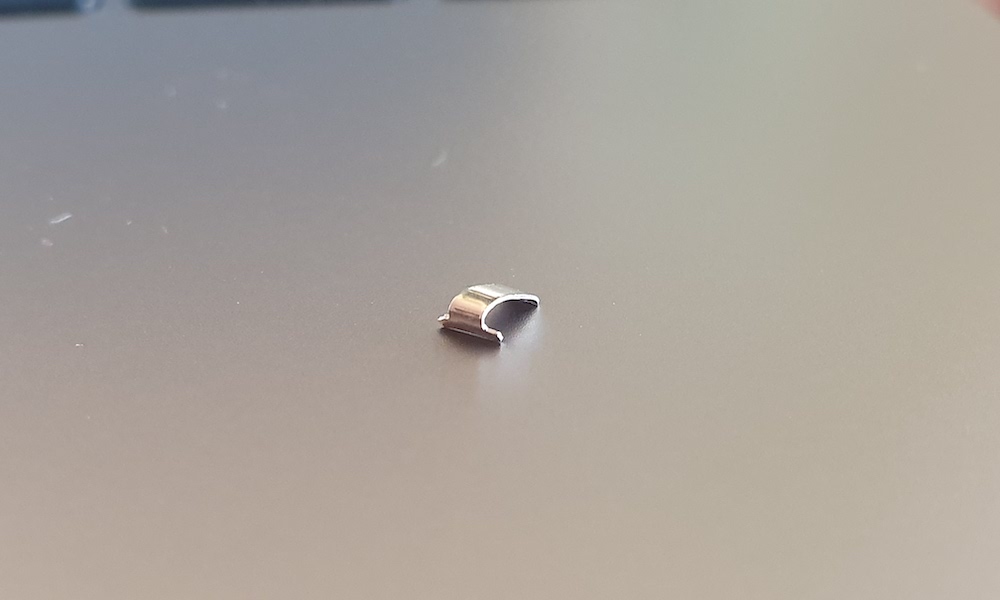
Lorsque vous avez terminé, vous pouvez remettre l'ordinateur sur la table, brancher les câbles nécessaires et allumer l'ordinateur. Lorsque vous allumez l'ordinateur, les mémoires sont initialisées et donc l'écran restera sombre pendant au moins les 30 prochaines secondes. Pas de panique, laissez l'iMac terminer le processus.
Informations techniques importantes :
- iMac, Rétine 5K, 2019 : Maximum 64 Go (4x 16 Go) de RAM. Les SO-DIMM doivent répondre aux paramètres suivants : SDRAM DDR2 666 4 MHz, 260 broches, PC4-21333, non mis en cache, sans parité. Placez les modules avec la découpe à gauche !
- iMac, Rétine 5K, 2017 : Maximum 64 Go (4x 16 Go) de RAM. Les SO-DIMM doivent répondre aux spécifications suivantes : SDRAM DDR2 400 4 MHz, 260 broches, PC4-2400 (19200 XNUMX), non mise en cache, sans parité. Placez les modules avec la découpe à gauche !
- iMac, Retina 5K, fin 2015 : Maximum 32 Go de RAM. Les SO-DIMM doivent répondre aux paramètres suivants : SDRAM DDR1 600 3 MHz, 204 broches, PC3-12800, non mis en cache, sans parité. Placez les modules avec la découpe à droite !
- iMac, Retina 5K, mi-2015 : Maximum 32 Go de RAM. Les SO-DIMM doivent répondre aux paramètres suivants : SDRAM DDR1 600 3 MHz, 204 broches, PC3-12800, non mis en cache, sans parité. Placez les modules avec la découpe à droite !
- iMac, Retina 5K, fin 2014 : Maximum 32 Go de RAM. Les SO-DIMM doivent répondre aux paramètres suivants : SDRAM DDR1 600 3 MHz, 204 broches, PC3-12800, non mis en cache, sans parité. Placez les modules avec la découpe à droite !
- iMac, fin 2013 : Maximum 32 Go de RAM. Les SO-DIMM doivent répondre aux paramètres suivants : SDRAM DDR1 600 3 MHz, 204 broches, PC3-12800, non mis en cache, sans parité. Placez les modules avec la découpe à droite !
- iMac, fin 2012 : Maximum 32 Go de RAM. Les SO-DIMM doivent répondre aux paramètres suivants : SDRAM DDR1 600 3 MHz, 204 broches, PC3-12800, non mis en cache, sans parité. Placez les modules avec la découpe à gauche !
La mise à niveau de la mémoire opérationnelle elle-même vous apportera de nombreux avantages. Vous pouvez être plus productif et lorsque vous travaillez avec plusieurs applications en même temps, vous n'utiliserez pas autant l'ordinateur. Cela augmentera la vitesse de commutation entre les applications individuelles, lancera les programmes plus rapidement, dans Safari, vous pourrez ouvrir plusieurs pages en même temps sans aucun problème, et avec des programmes 3D comme Google SketchUp, vous remarquerez une plus grande fluidité. Vous pouvez également allouer plus de RAM à la machine virtuelle si vous utilisez également un système d'exploitation différent sur l'iMac à l'aide d'outils tels que Parallels Desktop.










Je ne suis pas d'accord… vous pouvez mettre jusqu'à 27 Go de RAM dans l'iMac 2019" 128.
Fin 2015, 64 Go maximum
Bonjour, j'ai un imac27 2020 et j'aimerais le mettre à niveau vers au moins 16 g de RAM. Pourriez-vous s'il vous plaît me dire où acheter le cadre ? Et puis-je utiliser celui que j'ai là-bas avec le nouveau ? Ou dois-je en acheter deux nouveaux de 8 Go ? Ou y a-t-il un ramla16gb ? Merci beaucoup
Bonjour, j'ai un iMac Retina 4k, 21,5 pouces, 2017. Est-il possible d'augmenter la RAM dessus également ? Où et quel type peut-on acheter ? Merci d'avance